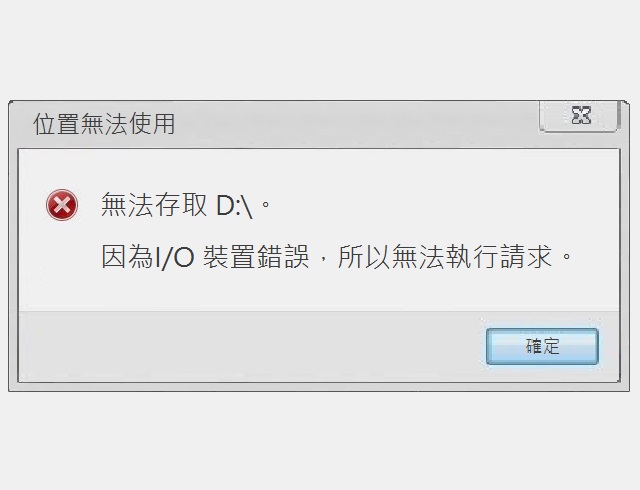2021.03.06
磁碟分割MBR、GPT是什麼?
關於MBR與GPT
MBR的侷限與GPT的優勢
關於磁碟分割MBR、GPT總結
(BIOS→MBR→Windows)
使用MBR磁碟分割表格的硬碟在電腦啟動時,會先啟動主機板的BIOS,隨後BIOS載入MBR,再從MBR啟動Windows,這就是MBR格式硬碟啟動的過程。 GPT為GUID Partition Table(磁碟分割表<全域唯一標識磁碟分割表格>)的縮寫,是逐漸取代MBR的新標準,GPT使用了更加現代的技術取代了老舊的MBR磁碟分割表格。
允許無限數量的分割區,您不必創建擴展分區即可使其工作,雖然Windows只允許GPT硬碟上最多有128個分區,但128個分區基本上已經能滿足所有人群的使用需求。
鑒於MBR硬碟的分區容量以及數量已經無法滿足硬體日益發展的需要:GPT最大的好處就是突破了2.2T最大容量的限制。
通過以上的介紹,相信大家都已經瞭解了一個簡單的概念:GPT是一個較現代化的標準,同時正在逐步取代MBR,但作為早期Windows的標準磁碟分割表格,MBR仍然有著最好的相容性,因此在在某些情況下它仍然是無可取代的。
選擇完了MBR、GPT的部分之後,也會牽涉到「格式化」的動作,也關乎到之後要將硬碟切成那一種格式,請要接著作格式化的朋友,請延伸閱讀「格式化教學:FAT32、NTFS、exFAT怎麼選?」這篇文章。
首頁縮圖Image by freepik from freepik
關於磁碟分割MBR、GPT總結
關於MBR與GPT
MBR與GPT都是硬碟用於啟動系統的分割表格式,未初始化的全新硬碟在裝系統之前,必須對系統的分割表格式進行選擇,不同的分割表格式定義了檔案資訊是如何在硬碟分割表格中被構築的,Windows系統使用的分割表格式分為MBR和GPT兩種。 MBR為Master Boot Record(主開機記錄)的縮寫,它是IBM公司在1983年提出的分割表格式。是位於硬碟開始部分的一個特殊磁區,磁區內部包含已安裝系統的啟動載入器以及硬碟內邏輯分割區的資訊。在啟動Windows時,會從磁區內使用一段代碼來啟動系統,因此如果MBR的啟動資訊損壞,Windows就無法正常啟動。(BIOS→MBR→Windows)
使用MBR磁碟分割表格的硬碟在電腦啟動時,會先啟動主機板的BIOS,隨後BIOS載入MBR,再從MBR啟動Windows,這就是MBR格式硬碟啟動的過程。 GPT為GUID Partition Table(磁碟分割表<全域唯一標識磁碟分割表格>)的縮寫,是逐漸取代MBR的新標準,GPT使用了更加現代的技術取代了老舊的MBR磁碟分割表格。
允許無限數量的分割區,您不必創建擴展分區即可使其工作,雖然Windows只允許GPT硬碟上最多有128個分區,但128個分區基本上已經能滿足所有人群的使用需求。
MBR的侷限與GPT的優勢
MBR只適用於最大容量為2.1TB的硬碟,如果是更大容量的硬碟使用MBR,那麼多出來的部分將無法被識別。同時MBR也只支援最大4個主分割區,如果想要創建更多分割區的話,就必須把其中一個主分割區作為一個“擴展分區”,並在其中創建邏輯分區。在大容量硬碟隨處可見的今天,MBR有著屬於它的時代局限性。鑒於MBR硬碟的分區容量以及數量已經無法滿足硬體日益發展的需要:GPT最大的好處就是突破了2.2T最大容量的限制。
通過以上的介紹,相信大家都已經瞭解了一個簡單的概念:GPT是一個較現代化的標準,同時正在逐步取代MBR,但作為早期Windows的標準磁碟分割表格,MBR仍然有著最好的相容性,因此在在某些情況下它仍然是無可取代的。
關於磁碟分割MBR、GPT總結
安裝作業系統時,需要決定要使用MBR還是GPT分割表格式。這裡總結了幾條可以幫助您決定如何選擇的簡單規則,規則以下:- 如果你的硬碟容量超過2TB,應該選擇GUID分割表格(GPT)分割表格方案,以便可以利用所有存儲空間。
- 如果電腦上的主機板較新,支援UEFI固件,則可以選擇GPT。
- 如果你的主機板較舊,仍然使用舊版的BIOS系統,則應該選擇MBR。因為這種舊式BIOS很可能不支援GPT分割表。
選擇完了MBR、GPT的部分之後,也會牽涉到「格式化」的動作,也關乎到之後要將硬碟切成那一種格式,請要接著作格式化的朋友,請延伸閱讀「格式化教學:FAT32、NTFS、exFAT怎麼選?」這篇文章。
首頁縮圖Image by freepik from freepik
最新文章
-
2024.11.20
更換硬碟:超簡易說明教學,5分鐘就理解
-
2024.11.08
I/O裝置錯誤 - 該了解的4件事,看完就理解
-
2024.12.27
電腦無法開機?帶你了解以下6點原因和排除方法(2025年)
相關文章分享
-
2024.01.08
隨身碟格式化教學:FAT32、NTFS、exFAT怎麼選?
隨身碟格式化的檔案系統類型主要為三種:FAT32、NTFS、exFAT,如何選擇適合的檔案系統格式,凌威科技於此提供您適當的建議
-
2024.07.18
電腦變慢新手指南|電腦變慢的常見原因(2024年)
電腦變慢的原因有許多種可能,包括了CPU、記憶體...等相關電腦本身的周邊裝置,也有可能是目前已安裝的應用程式有問題,但你是否曾試想過,其實是「硬碟」發生問題了呢?以下會以新手角度帶你了解各種電腦變慢的方向...
-
2023.02.17
捷徑病毒-檔案消失了?不明捷徑別亂開(2023年)
您是否曾有過這樣的經驗?在使用隨身碟的時候,電腦顯示隨身碟的內容裡出現一個來路不明的”捷徑”,原本存放分類好的資料夾和檔案全部消失不見,僅存的一個”捷徑”彷彿有魔力般地誘導你的鼠標移到它身上做開啟。